Gendan de mistede / slettede data fra computeren, harddisken, flashdrevet, hukommelseskort, digitalkamera med mere.
Førende metoder til at rette papirkurv mangler på Windows
 Opdateret af Lisa Ou / 10. maj 2023 09:20
Opdateret af Lisa Ou / 10. maj 2023 09:20Hvorfor er min papirkurv forsvundet på Windows 10? Jeg har ved et uheld slettet en vigtig fil på min computer, og jeg skal have den tilbage gennem papirkurven. Jeg kan dog ikke se dets ikon på min Windows 10. Hjælp mig venligst med at løse dette problem. Tak.
Hvis du har en Windows-computer, skal du have set papirkurven mindst én gang, da dens ikon altid er øverst til venstre på dit skrivebord som standard. Papirkurven er den mappe, hvor dine slettede mapper eller filer automatisk gemmes, før de er blevet slettet. Når du sletter noget på din computer, går de direkte til skraldespanden. Det blev udviklet for at undgå tab af data. Derfor, hvis du utilsigtet sletter en vigtig fil, kan du hurtigt gendanne den fra mappen.
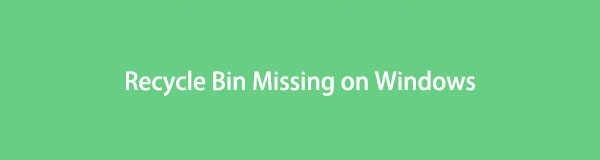
Nogle brugere klager dog over, at papirkurven på deres computere mangler, og vi kan se på et par mulige årsager til, at dette sker. Dette indlæg hjælper dig med at se på disse muligheder for at løse problemet hurtigt. Derefter følger detaljerede instruktioner for at få din papirkurv til at dukke op igen. Vi hjælper dig også med at gendanne dine tabte data efter reparation.

Guide liste
FoneLab Data Retriever - gendan de tabte / slettede data fra computer, harddisk, flashdrev, hukommelseskort, digitalkamera og meget mere.
- Gendan fotos, videoer, kontakter, WhatsApp og flere data let.
- Forhåndsvisning af data inden gendannelse.
Del 1. Hvorfor mangler Windows 10-papirkurven
Mangler kun din papirkurv på Windows 10? Måske ser du heller ingen programikoner på skrivebordet. Hvis dette er tilfældet, har du muligvis kun skjult skrivebordsikonerne utilsigtet. For at de skal dukke op igen, skal du højreklikke hvor som helst på skrivebordsskærmen og holde markøren på fanen Vis. Marker derefter indstillingen Vis skrivebordsikonerne for at få vist ikonerne, inklusive papirkurven.
En anden mulighed er, at papirkurven kan være blevet beskadiget. Hvis din computer ikke lukker ordentligt ned, især når der stadig er processer, værktøjer osv., der kører i baggrunden, kan det føre til korruption. Nogle ting, der kan blive beskadiget på grund af dette, inkluderer dine filer og programmer som papirkurven. Hvis du ønsker at rette dette problem, skal du gå videre til næste del og se de effektive rettelser.
Del 2. Sådan rettes Windows 10 Papirkurv mangler
For at få den manglende papirkurv til at dukke op igen på din Windows 10, skal du konfigurere den igen. For at gøre dette skal du kun betjene nogle ting på computerens indstillinger.
Bliv guidet af de håndterbare trin nedenfor for at rette Windows 10 med papirkurven mangler:
Trin 1På din skrivebordsskærm skal du klikke på Windows ikonet nederst til venstre for at vise Starten menu. Du vil se et par ikoner med forskellige funktioner, men vælg træsko-ikonet for at åbne Indstillinger.
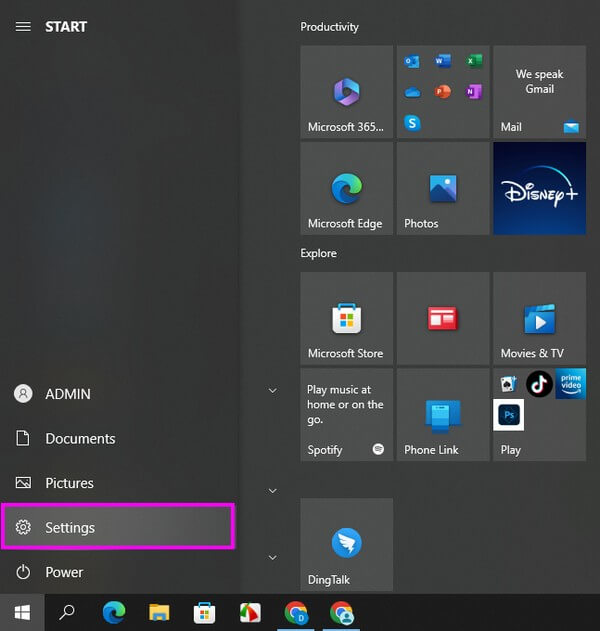
Trin 2Vælg den Personalisering fanen fra listen over valg på Indstillinger, og klik derefter på Temaer på følgende skærm. Klik på desktop ikonindstillinger under Relaterede Indstillinger afsnit i det rigtige område.
Trin 3 desktop ikon Indstillinger vil så dukke op. Marker det lille felt ved siden af papirkurven og tryk på Anvend. Til sidst, gå tilbage til desktop for at se ikonet på skærmen.
Del 3. Sådan gendannes data efter Windows 10 Papirkurv mangler
Når du har rettet det manglende papirkurv-problem, kan du endelig gendanne dine filer på Windows 10. Se metoderne nedenfor for at behandle gendannelsen.
FoneLab Data Retriever - gendan de tabte / slettede data fra computer, harddisk, flashdrev, hukommelseskort, digitalkamera og meget mere.
- Gendan fotos, videoer, kontakter, WhatsApp og flere data let.
- Forhåndsvisning af data inden gendannelse.
Metode 1. På papirkurven
Når du sletter en fil på din computer, går den automatisk til papirkurven. Og de bliver der, indtil du sletter dem fra skraldespanden. Således kan du gendanne dine mistede filer hurtigt, når du har adgang til papirkurven på din computer.
Se de krævende anvisninger nedenfor for at gendanne dine data efter at have rettet problemet med ingen papirkurv på Windows:
Trin 1Dobbeltklik på papirkurven ikonet for at få adgang til det på din computer. Derfra vil de filer, du har slettet, blive vist. Vælg dem, du ønsker at gendanne, højreklik.
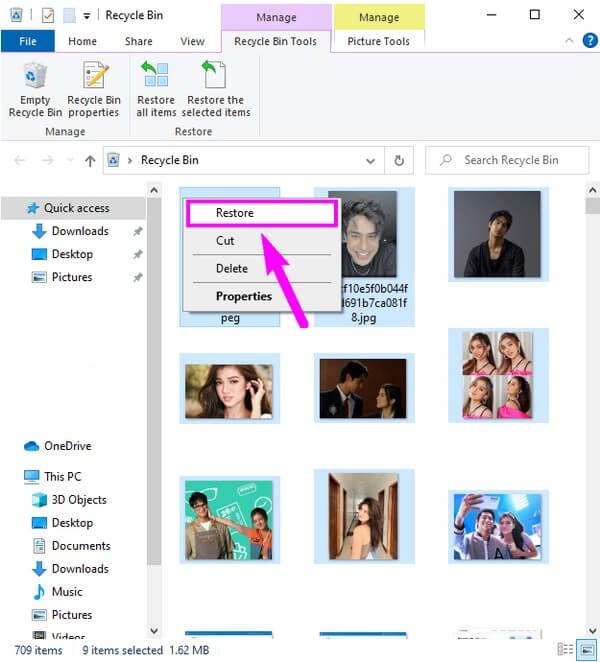
Trin 2Når højreklik-indstillingerne vises, skal du vælge Gendan knap. Dine valgte filer vil derefter vende tilbage til deres oprindelige placeringer på din computer.
Metode 2. Brug FoneLab Data Retriever
FoneLab Data Retriever er et praktisk program til gendannelse af data på en Windows-computer, bærbar computer, Mac, hukommelseskort, flashdrev og mere. Med denne data retriever kan du returnere næsten enhver datatype, du kan lide, fra papirkurven og de nævnte enheder. Dette inkluderer billeder, lydfiler, videoer, dokumenter, e-mails osv. Den har også både hurtig og dyb scanning, hvis du vil scanne din enhed mere omfattende for at finde de filer, du ønsker at gendanne.
Nedenfor er eksempler på instruktioner til at gendanne dine data efter at have rettet den manglende papirkurv på Windows med FoneLab Data Retriever:
FoneLab Data Retriever - gendan de tabte / slettede data fra computer, harddisk, flashdrev, hukommelseskort, digitalkamera og meget mere.
- Gendan fotos, videoer, kontakter, WhatsApp og flere data let.
- Forhåndsvisning af data inden gendannelse.
Trin 1Vælg fanen Gratis download på programmets officielle side for at få en kopi af FoneLab Data Retriever-installationsfilen. Når den er downloadet, skal du konfigurere installationen, som varer kort. Herefter er Begynd nu knappen i programvinduet vises. Klik på det for at hente værktøjet til at starte og køre på din computer.
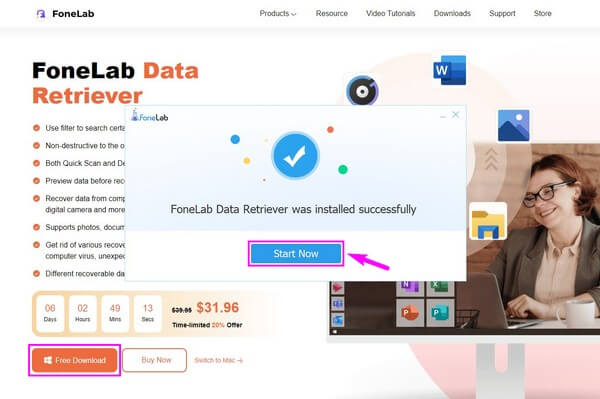
Trin 2Marker de datatyper, du har til hensigt at gendanne, på den primære grænseflade. Vælg derefter papirkurven i det nederste område og tryk på Scan knap. Dette vil lade programmet læse og få adgang til de filtyper, du valgte på papirkurven.
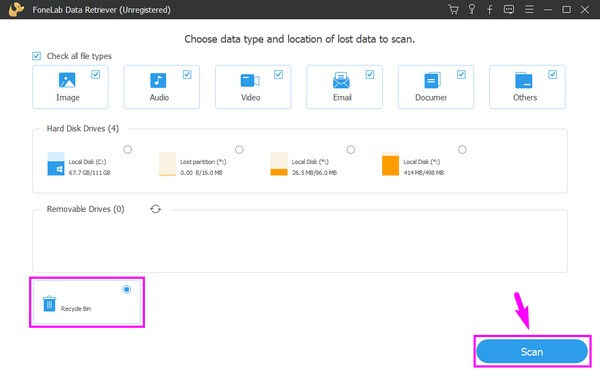
Trin 3Efter den hurtige scanning vil mapper med forskellige filtyper blive vist på følgende grænseflade. Hvis du ønsker at gendanne et billede, skal du klikke på Billede mappe og vælg dens format fra de nye mapper.
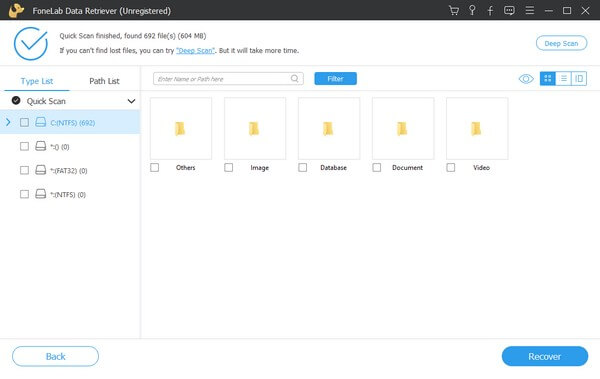
Trin 4Programmet giver dig mulighed for at forhåndsvise de slettede filer, så du ikke vil have problemer med at vælge de filer, du ønsker at vælge. Tjek dem, du ønsker at genoprette. Klik til sidst på Recover fanen for at returnere dine filer til computeren.
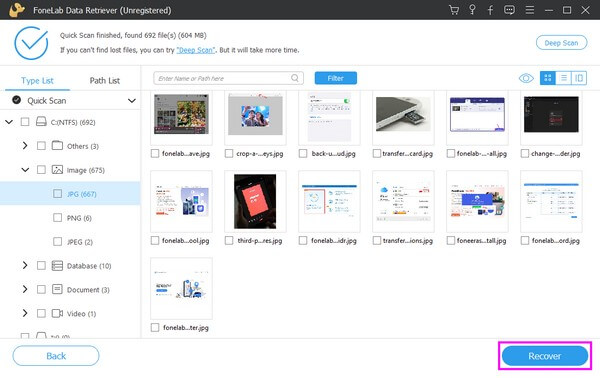
Del 4. Ofte stillede spørgsmål om manglende papirkurv på Windows 10
1. Kan jeg stadig gendanne filer, efter at jeg har slettet indholdet i min papirkurv?
Hvis du sletter eller tømmer din papirkurv, vil dens indhold, såsom billeder, dokumenter, videoer, musikfiler og mere, blive permanent fjernet fra din computer. Heldigvis et gendannelsesværktøj som FoneLab Data Retriever eksisterer. Dette program lader dig se og gendanne dine mistede filer, selvom de allerede er slettet fra papirkurven.
2. Hvorfor vises papirkurven ikke i File Explorer?
Papirkurvsmappen er som standard ikke synlig på dit computersystem, så du vil ikke se den i File Explorer. I stedet kan du kun søge efter det manuelt på placeringslinjen for at åbne mappen. Eller du kan også søge efter det ved hjælp af søge ikonet ved siden af Windows-ikonet på dit skrivebord. Udover det papirkurven ikonet kan ses øverst på din skrivebordsskærm, så det er ikke svært at få adgang til.
FoneLab Data Retriever - gendan de tabte / slettede data fra computer, harddisk, flashdrev, hukommelseskort, digitalkamera og meget mere.
- Gendan fotos, videoer, kontakter, WhatsApp og flere data let.
- Forhåndsvisning af data inden gendannelse.
Vi håber, at denne artikel har hjulpet dig med at løse problemet med papirkurven på din Windows-computer. Hvis du har flere bekymringer vedrørende dine enheder, så prøv at besøge FoneLab Data Retriever site for at finde løsninger.
